Path Finderでタブセットを使うと、よく使うフォルダ一式を一気に開けるようになる!
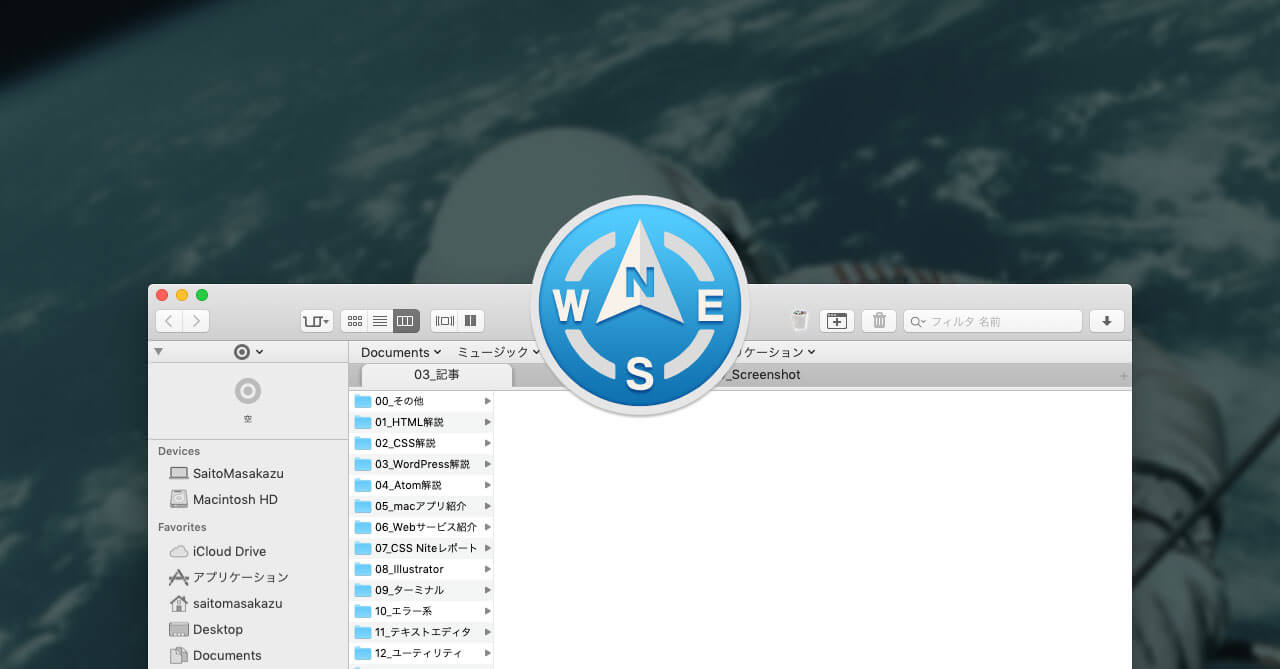
Path Finderを使っていくと、よく開くタブが複数あるのではないかなと思います。
例えば、自分の場合はブログを書く時に下記のフォルダを開きます。
- ブログ用のフォルダ
- ネタをメモしているフォルダ
- スクリーンショットを保存しているフォルダ
これらのフォルダを毎回1つ1つ開いて回るのは地味に面倒です。
というわけで今回は、決まったフォルダをタブで一気に開く「タブセット」と「ブラウザ」機能について見てみます。
タブセット
タブセットは予め設定しておいたタブを保存し、現在のウインドウに上書きする形で保存したフォルダを一気に開く機能です。
まず保存方法ですが、セットしたいフォルダを開いた状態で、[ファイル]→[タブ]→[セットを保存…]を選択します。
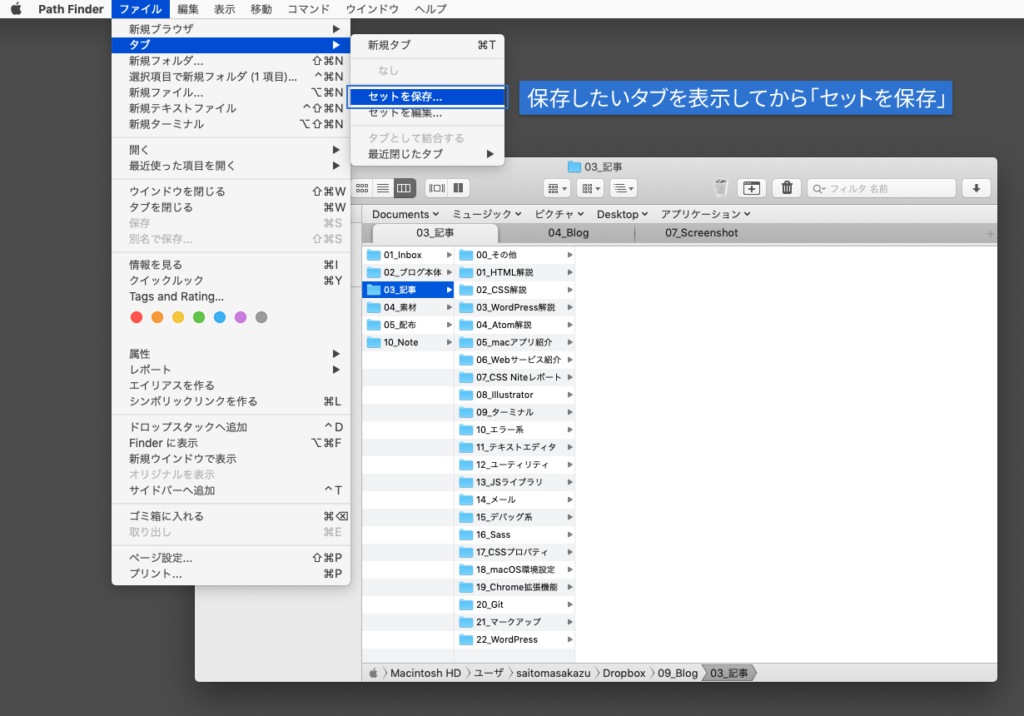
次に、タブセットの名前を入力して「OK」を選択します。
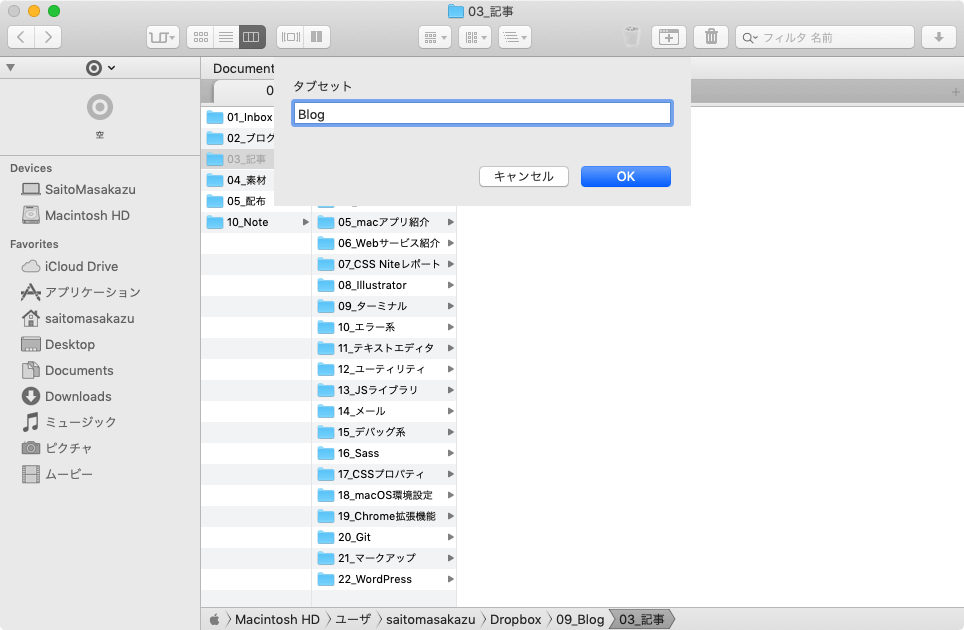
あとは、[ファイル]→[タブ]から保存したタブセットを選択すれば、フォーカスされているウインドウでフォルダが一気に開きます。
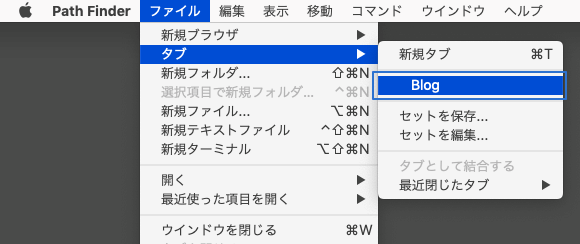
ちなみにツールバーにある「タブセット」からも呼び出しは可能です。
ブラウザ
名前が「ブラウザ」なので、機能が少し分かりにくいですが、タブセット機能が新規ウインドウで実行されるものだと考えるとわかりやすいです。
設定方法もタブセットとほぼ同じで[ファイル]→[新規ブラウザ]→[ブラウザを保存…]を選択して、名前を入力して保存するだけです。
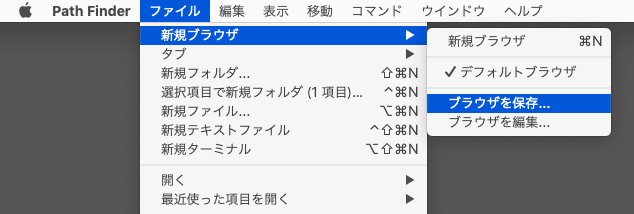
実行も[ファイル]→[新規ブラウザ]から保存したブラウザを選択すれば実行されます。
ただし、ブラウザの場合はタブセットと違って、ツールバーからの呼び出しができません(何故ツールバーに無いのか不思議ですが)。
Keyboard Maestroでショートカットキーから開く
Keyboard Maestroを使えば、タブセットやブラウザを、ショートカットキーで実行できます。
マクロの設定は非常に単純なもので、ショートカットキーを押したらメニューの[ファイル]→[新規タブ]→[タブセット名]が実行されるというものです。
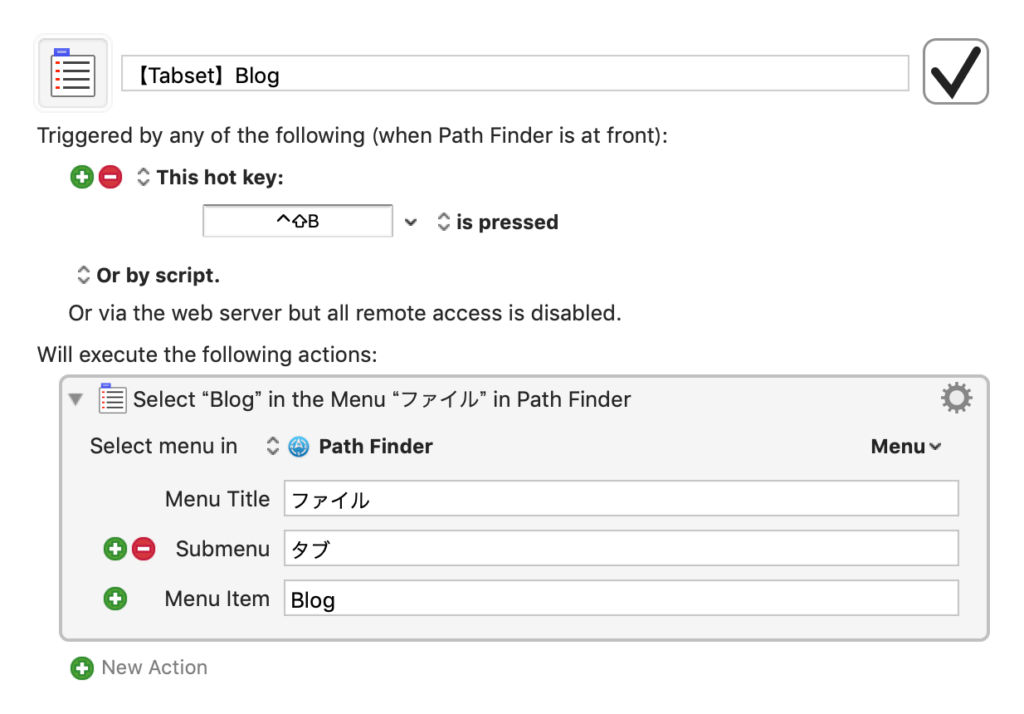
ただし、タブセット名を変えたり、削除したら当然動かなくなるので注意しましょう。
これでよく使うフォルダが一瞬で開けるようになるので、作業効率が上がりますし、いちいちフォルダを1つ1つ開いていくストレスも少なくなりますね。


 ATOKのクラウド推測変換やナントカ変換を使って、単語をラクで正確に変換する
ATOKのクラウド推測変換やナントカ変換を使って、単語をラクで正確に変換する 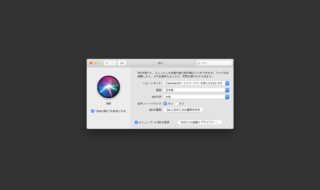 macOSのシステム環境設定「Siri」の設定見直し
macOSのシステム環境設定「Siri」の設定見直し 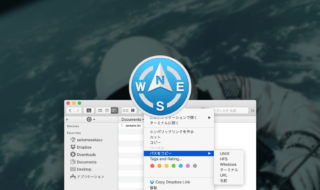 Path Finder 8の「パスのコピー」の種類とその違いについて
Path Finder 8の「パスのコピー」の種類とその違いについて 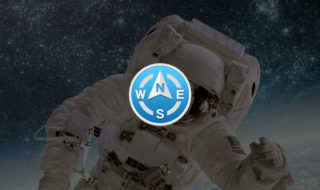 Path Finder 9がリリース!シェルフ機能が復活してモジュールの利用が更に便利に!
Path Finder 9がリリース!シェルフ機能が復活してモジュールの利用が更に便利に! 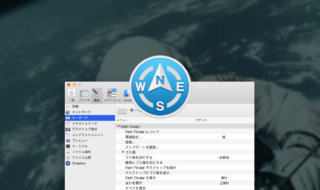 Path Finderで設定しておくと便利なショートカットキー一覧
Path Finderで設定しておくと便利なショートカットキー一覧  Path Finderの「閉じたタブの開き直し」ショートカットキーを他アプリに合わせる
Path Finderの「閉じたタブの開き直し」ショートカットキーを他アプリに合わせる 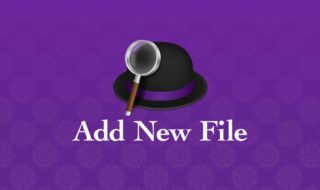 AlfredのWorkflowで新規ファイルを作成する方法
AlfredのWorkflowで新規ファイルを作成する方法 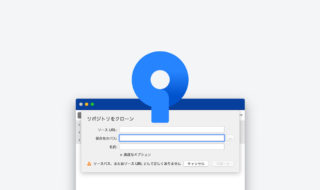 SourceTreeでURLからクローンするときに自動で入力される「保存先のパス」を変更する方法
SourceTreeでURLからクローンするときに自動で入力される「保存先のパス」を変更する方法 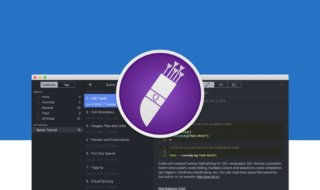 コード管理に特化したノートアプリ「Quiver」でコードの管理を行う
コード管理に特化したノートアプリ「Quiver」でコードの管理を行う 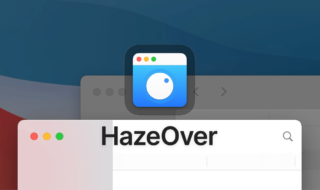 Macの最前面ウインドウをハイライトし、背景を薄暗くして集中力を高める「HazeOver」
Macの最前面ウインドウをハイライトし、背景を薄暗くして集中力を高める「HazeOver」  iTerm2で「Use System Window Restoration Setting」を設定しているとアラートが表示されて機能しない
iTerm2で「Use System Window Restoration Setting」を設定しているとアラートが表示されて機能しない  Google Chromeのサイト内検索(カスタム検索)機能を別のプロファイルに移行する方法
Google Chromeのサイト内検索(カスタム検索)機能を別のプロファイルに移行する方法  iPadで入力モードを切り替えずに数字や記号をすばやく入力する方法
iPadで入力モードを切り替えずに数字や記号をすばやく入力する方法  iPhoneやiPadでYouTubeの再生速度を3倍速や4倍速にする方法
iPhoneやiPadでYouTubeの再生速度を3倍速や4倍速にする方法  Keynoteで有効にしているはずのフォントが表示されない現象
Keynoteで有効にしているはずのフォントが表示されない現象  MacのKeynoteにハイライトされた状態でコードを貼り付ける方法
MacのKeynoteにハイライトされた状態でコードを貼り付ける方法  AirPodsで片耳を外しても再生が止まらないようにする方法
AirPodsで片耳を外しても再生が止まらないようにする方法  iTerm2でマウスやトラックパッドの操作を設定できる環境設定の「Pointer」タブ
iTerm2でマウスやトラックパッドの操作を設定できる環境設定の「Pointer」タブ  DeepLで「インターネット接続に問題があります」と表示されて翻訳できないときに確認すること
DeepLで「インターネット接続に問題があります」と表示されて翻訳できないときに確認すること  Ulyssesの「第2のエディタ」表示を使って2つのシートを横並びに表示する
Ulyssesの「第2のエディタ」表示を使って2つのシートを横並びに表示する  Path Finderを使ってキーボードだけでファイル操作する方法(基本操作編)
Path Finderを使ってキーボードだけでファイル操作する方法(基本操作編)  macOSのコマンドパレット比較!SpotlightとAlfred、Raycastどれを使えばいい?
macOSのコマンドパレット比較!SpotlightとAlfred、Raycastどれを使えばいい?  1つのノートアプリにすべて集約するのをやめた理由|2025年時点のノートアプリの使い分け
1つのノートアプリにすべて集約するのをやめた理由|2025年時点のノートアプリの使い分け  Notionログイン時の「マジックリンク」「ログインコード」をやめて普通のパスワードを使う
Notionログイン時の「マジックリンク」「ログインコード」をやめて普通のパスワードを使う  AlfredでNotion内の検索ができるようになるワークフロー「Notion Search」
AlfredでNotion内の検索ができるようになるワークフロー「Notion Search」  Gitで1行しか変更していないはずのに全行変更した判定になってしまう
Gitで1行しか変更していないはずのに全行変更した判定になってしまう  Macでアプリごとに音量を調節できるアプリ「Background Music」
Macでアプリごとに音量を調節できるアプリ「Background Music」  Macのターミナルでパスワード付きのZIPファイルを作成する方法
Macのターミナルでパスワード付きのZIPファイルを作成する方法  MacBook Proでディスプレイのサイズ調整をして作業スペースを広げる
MacBook Proでディスプレイのサイズ調整をして作業スペースを広げる  SteerMouseの「自動移動」機能で保存ダイアログが表示されたら自動でデフォルトボタンへカーソルを移動させる
SteerMouseの「自動移動」機能で保存ダイアログが表示されたら自動でデフォルトボタンへカーソルを移動させる